Wy allegear witte is der in soad te dwaan mei de Herstel Mode in MAC Systems. Wylst it nut docht help brûkers getting measte fan harren systemen, is it ynstrumintaal yn helpen se mei ferbean omheech harren gegevens tegearre mei oare kritysk ynformaasje. Foar de lju dy't net witte folle oer it Mac Herstel Mode apart út syn basis eigenskippen, dit artikel helpt harren 10 ûnbekende funksjes dy't kinne helpe harren oan ûntliene mear funksjes út harren nut modus. Brûkers moatte der rekken mei dat dizze eigenskippen wurde rjochte op it fuortsterkjen fan de MAC ûnderfining fan de brûkers en komme fan pas ûnder it útfieren fan de Basic funksjes tegearre mei help fan oare tapassingen.
1) reinstall Mac OS X
Hast elke MAC brûker wit dat de Herstel Modus assists yn de ynstallaasje en opnij ynstallaasje proses fan OS X op de MAC. Dit wurdt dien as de hersteltiid modus downloads it OS X ynstallearder triemmen út de online ferkeaper as de brûkers net hawwe se lokaal op it earste plak. Dit is effisjinte as de triemen net nimme gjin skiif romte en it konvinsjonele brûker sil net wurde konfrontearre mei de muoite fan de jacht foar in bestjoeringssysteem disc. Neist, de Mac herstel modus ek downloads up-to-date ynstallaasje triemmen sadat de brûkers hoege net te fergrieme harren beslissende tiid ynstallearjen bestjoeringssysteem as se keare op it systeem. Dit is wêr Apple jûn hat Microsoft in serieuze stjitsje ferneare.
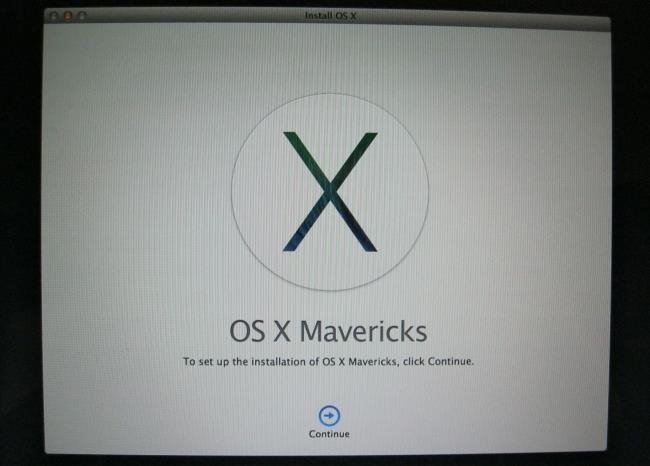
2) weromsette jo System de a Time Machine Reservekopy:
In oar oansprekkende skaaimerk fan de hersteltiid modus yn MAC systemen is de opsje beskikber foar de brûkers fan gewoan herstellen fan harren MAC út a Time Machine reservekopy. Dit besparret harren ta problemen fan reinstalling de hiele OS X. Dit kin termed as lykweardich oan it herstellen fan in systeem ôfbylding op in oar bestjoeringssysteem. Lykwols, brûkers soe easkje in eksterne opslach skiif dy't befettet de reservekopy byld dat is oanmakke op it systeem wurdt brûkt. Dit tsjinnet as in hiel helpfol funksje foar de lju dy't op syk binne nei te besparjen krityske tiid wylst it betsjinjen harren MAC systemen.
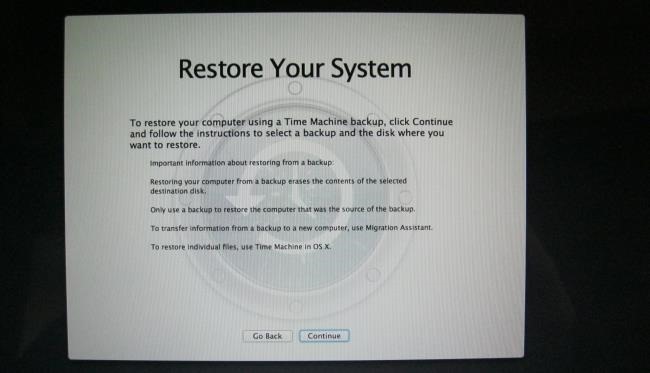
3) Browse the Web:
Dit is dat ien skaaimerk fan de Mac Herstel Mode dat echt makket it bysûnder. Imagine wêzen net by steat to boot de MAC goed en hawwende gjin help beskikber yn omkriten. Wa hat men keare ta yn de opjûne senario? Leau it of net, de Mac herstel modus jout jo de mooglikheid om te blêdzjen it web. It 'Get Help Online' link rjochtet de brûker oan de Apple dokumintaasje site troch de Safari Web blêder. Lykwols, brûkers kinne gean fierder as de website en besykje eltse webside se wolle. Dit is foaral brûkber by it senario dêr't jo binne net by steat to boot jo MAC en wol to siikjen wat Tsjinnichheden foar ynformaasje.
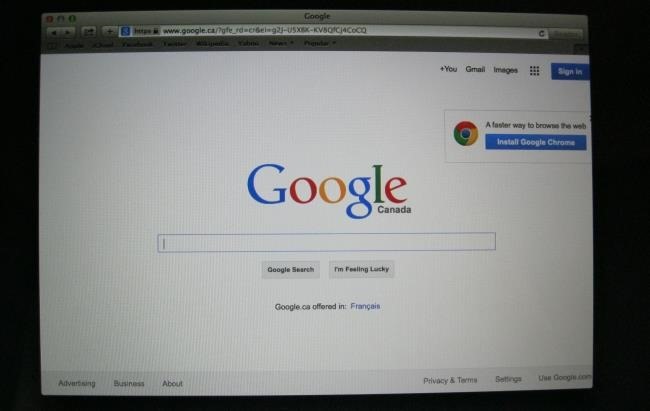
4) beheare jo skiven:
In oar helpful skaaimerk fan de Mac Herstel Mode in MAC systemen is de opsje foar de brûkers te beheare harren skiven. De skiif nut opsje iepenet de 'Skiif Utility' opsje, dat kin oars barre fanút binnen de Mac OS X Dit helpt de brûkers om ôfskieding harren skiven, de opmaak fan harren, skennen foar bugs en firussen, feie se skjin, en ek sette se yn RAID konfiguraasje. Foar dejingen dy't op syk binne nei te bewurkjen Partitionen út 'e bûtenkant fan harren MAC OS, Mac Herstel modus is it antwurd. Brûkers wurde bewarre út de muoite fan downloaden gjin spesjale ynstrumint om dit witte wolle.
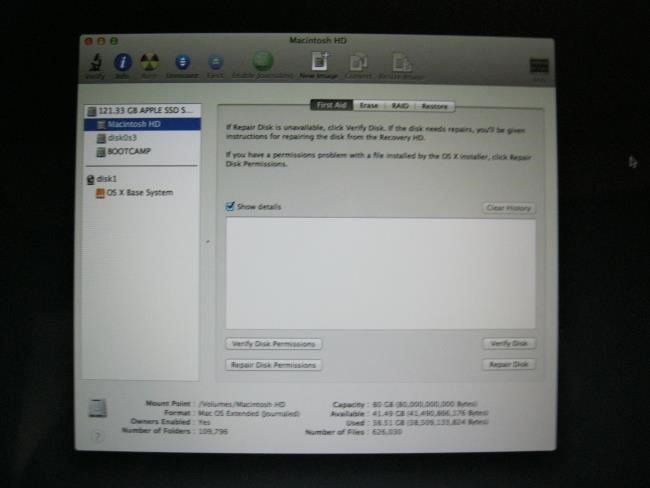
5) Selektearje de standert opstartindikaasje skiif:
Brûkers kinne dizze opsje brûke yn de Mac Herstel Mode troch oanboarjen op de Apple Menu op de bar oan 'e boppekant fan harren skerm, en selektearjen Startup Skiif om tagong ta de' Kies Startup Disk ark '. Dit ark kin brûkt wurde om te selektearjen de standert skiif foar it opstarten foar dyn MAC en helpt as men winsket 'e nij opstarte yn oare bestjoeringssysteem. Foar dejingen dy't brûke alle oare OS neist Mac OS X, dit kin in nuttige funksje.
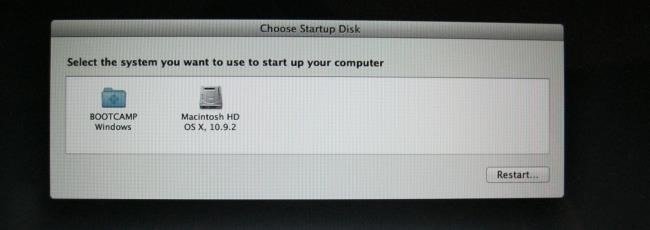
6) Add of fuortsmite in EFI Firmware Wachtwurd:
Dit makket it mooglik de brûker te foegjen Firmware wachtwurd yn om harren MAC systemen. Dit wurket ek oan in BIOS wachtwurd of UEFI wachtwurd yn Linux. Brûkers moatte tik op it Utilities menu dat leit oan de boppekant fan harren skerm en selektearje de 'Firmware Password Utility' opsje om tagong ta dizze bysûndere ark. De foardielen fan it hawwen fan in Firmware wachtwurd yn ûnder oaren it foarkommen fan jo MAC út opstarten fan út in oare hurde skiif of hokker eksterne opslach apparaat. Dit elimineert de kâns booting de MAC mei sûnder foech OS. As jo op syk binne en meitsje de firmware wachtwurd, dan kinne folbrocht út hjir ek.
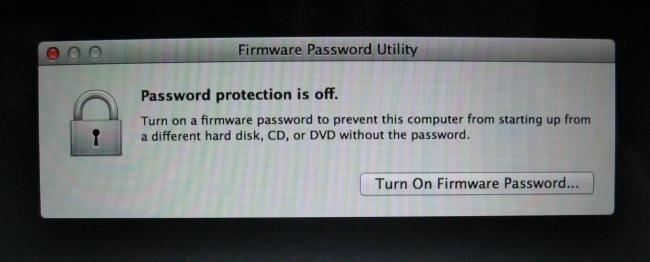
7) tagong Network Tools te Troubleshoot Ferbining:
Brûkers kinne tagong ta de Netwurk Utility opsje te iepenjen it netwurk diagnostyske ark as it jout in grafysk interface om te kontrolearje de netwurk ferbining ynformaasje. Kommando lykas 'netstat', 'ping', 'Lookup', 'Traceroute', 'whois', 'finger' en poarte scan nutsbedriuwen kin wêze fan help oan 'e brûkers fia de Mac Herstel Mode. Dy binne essinsjeel om te troubleshoot gjin ynternetferbining Problemen. Brûkers kinne opsykje it ynternet mear witte oer de funksje fan dy opdrachten.
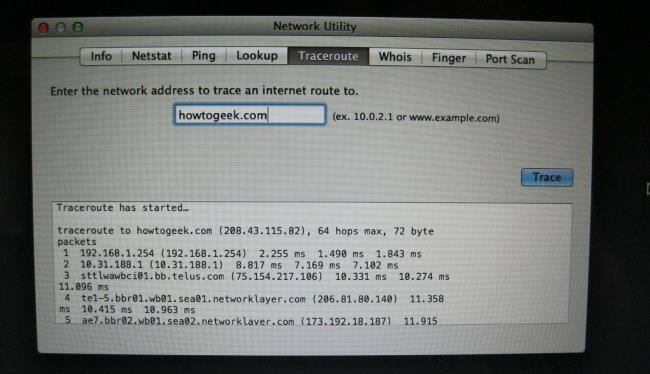
8) Om Iepenje in Terminal:
Dizze funksje rjochtet him ta de avansearre MAC brûkers. Ut Utilities> Terminal, brûkers kinne ferhúzje nei avansearre Tsjinnichheden foar harren MAC Systems. Brûkers moatte der rekken mei dat de Mac OS X brûkt de bash shell dy't fergelykber is mei wat Linux distribúsjes hawwe dogge in hiel skoft.
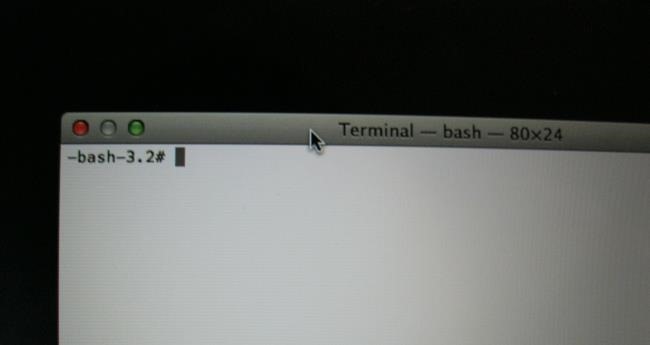
9) Helps mei opstartindikaasje drive saken:
Recovery Mode is brûkber as it opstarten schijf wurdt konfrontearre problemen, of slimmer, is gewist. Mei help fan de Mac Internet Herstel troch de Herstel Mode, kinne jo begjinne de MAC rjochtstreeks fan de servers fan Apple, en dit jout fluch test fan de opslach en ek jo hurde skiif te kontrolearjen op besteande Hardware saken.
10) Multiple Blêder opsjes:
De oerwinning fan 'e Herstel Modus fan MAC leit yn it feit dat it helpt ús mei meardere blêder opsjes lykas it omfiemet Safari blêder mei links nei middels op de webside fan Apple dat kin wêze fan ekstra help oan de brûkers. Lykwols, plug-ins en oare tafoegings kin net tafoege wurde oan de ferzje opnaam yn de Herstel Mode.
As wy sjogge boppe, Recovery Modus yn de MAC systemen is folle mear as allinnich performing ienfâldige funksjes. Mei omtinken foar Konnektivität en Troubleshooting, de Herstel Mode biedt in soad foar it MAC brûkers, en dus verbessert harren totale ûnderfining. Om fetsje it aspekt fan 'e mooglikheden fermeld boppesteande, men kin sizze dat de Apple brûkers hoege net te soargen oer harren wurk wurdt fersteurd sa lang as se kinne gebrûk meitsje fan Herstel Modus nei harren foardiel.
As jo ferlearen gegevens op jo kompjûter Spitigernôch, do gjin soargen! Jo dochs hawwe de kâns te krijen ferlerne gegevens werom. Om recovery triemmen út kompjûter, kinne jo hawwe in besykje de folgjende ark.

- Recover ferlern of fuortsmiten triemmen, photos, audio, muzyk, mailtsjes út alle opslach apparaat doelmjittich, feilich en hielendal.
- Unterstützt gegevens herstel fan jiskefet, hurde skiif, geheugenkaart, flash drive, digitale kamera en Camcorders.
- Stipet om te herstellen gegevens foar hommelse wiskjen, opmaak, hurde skiif korrupsje, firus oanfallen, system crash ûnder ferskillende sitewaasjes.
- Foarbyld foardat better makket it mooglik om in selektyf herstel.
- Stipe OS: Windows 10/8/7 / XP / Vista, Mac OS X (Mac OS X 10.6, 10.7 en 10.8, 10.9, 10.10 Yosemite, 10.10, 10.11 El Dorris, 10.12 Sierra) op iMac, MacBook, Mac Pro ensfh
Computer Problems
- Computer Crash Problems+
- Screen Error in Win10+
- Solve Issue of Computer+
-
- Computer wont Sleep
- Won’t start while using different OS?
- Enable Restore Option
- Solve the ‘Access Denied Error’
- Low memory error
- Missing DLL files
- PC won’t shut down
- Error 15 File not Found
- Firewall not working
- Can’t enter BIOS
- Computer Overheat
- Unmountable Boot Volume Error
- AMD Quick Stream Error
- ‘Fan Noise too Loud’ issue
- Shift Key not working
- No sound on Computer
- ‘Taskbar Disappeared’ Error
- Computer Running Slow
- Computer restarts automatically
- Computer won’t turn on
- High CPU usage in Windows
- Can’t connect to WiFi
- ‘Hard Disk Bad Sector’
- Hard Disk is not Detected?
- Can’t connect to Internet in Windows 10
- Can’t Enter Safe Mode in Windows 10






